اگر برای مدیریت کسب و کار خود به ایمیل های اینفو نیاز دارید، در این مطلب آموزش ساخت ایمیل اینفو در سی پنل را برای شما آماده کرده ایم. فرض کنید که شما مدیر یک وب سایت بزرگ اینترنتی هستید و سایت شما از بخش های مختلفی تشکیل شده است. مثلاً یکی از بخش های مختلف سایت شما، وظیفه پشتیبانی از مشتریان و پاسخگویی به سؤالات آنها را بر عهده دارد.
بخشی دیگر، به کارهای مرتبط با فروشگاه اینترنتی و فروش محصولات اختصاص دارد. یا شاید هم قسمتی از سایت را برای آموزشهای متنوع در نظر گرفته باشید. مطمئناً مدیریت و اداره تمامی این بخشها به تنهایی امکان پذیر نیست. پس مجبور خواهید بود که برای مدیریت هر کدام از این بخش ها، افرادی را استخدام کنید.
این افراد به جای شما با کاربران سایت در ارتباط بوده و به سایت شما در پیشبرد اهداف کمک میکنند. شما هم به عنوان مدیر سایت، باید از طریق راههای ارتباطی موجود، بر عملکرد آنها نظارت داشته باشید.
یکی از اصلیترین راه های ارتباطی در تجارت الکترونیک، استفاده از ایمیل است. پس شما هم می توانید با استفاده از امکانات موجود در هاست سی پنل، برای هر کدام از کارمندان خود، آدرس های ایمیل اختصاصی ایجاد کنید. نحوه ایجاد ایمیل اینفو، دقیقاً مشابه با ساخت سایر ایمیلها در هاست است و تنها یک تفاوت جزئی دارد.
فقط نام آدرس ایمیل ما از پیش تعیین شده و باید در فیلد نام آدرس ایمیل، عبارت info را وارد کنیم. در بخش های بعدی از این مطلب، نحوه ایجاد ایمیل اینفو در هاست سی پنل را آموزش میدهیم. اما قبل از آن لازم است که با ذکر مثالی ساده، کاربرد ایمیل های اختصاصی را توضیح دهیم.
آموزش ساخت ایمیل اینفو در سی پنل
در ویدیو زیر به طور کامل مراحل ساخت ایمیل اینفو در سی پنل را آموزش داده ایم. اگر می خواهید در مدت کمی یکی ایمیل اینفو برای خود ایجاد کنید، ویدیو زیر را ببینید.
آدرس ایمیل اختصاصی داخل هاست، چه کاربردی دارد؟
ساخت آدرس ایمیل اختصاصی باعث جداسازی بخش های مختلف سایت میشود. مثلاً برای بخش پشتیبانی می توانید از [email protected] استفاده کنید. همچنین برای بخش فروش از آدرس ایمیل [email protected]، یا برای بخش مدیریت از آدرس [email protected] و بخش آموزش [email protected] میتوان استفاده کرد.
با تعریف این ایمیل های اختصاصی میتوان فهمید که هر کدام از ایمیل های رد و بدل شده در مجموعه داخلی سایت، توسط کدام بخش ارسال و یا دریافت شده است. حتی این ایمیل ها به بخش های مختلف سایت این امکان را میدهند که با آدرس و دامنه های اختصاصی منحصر به خود، با بخشهای دیگر سایت و یا کاربران در ارتباط باشند.
مراحل ساخت ایمیل اینفو در سی پنل
ابتدا وارد هاست سی پنل مربوط به سایت خود شوید. قبل از هر اقدامی، لازم است که امکان ایجاد اکانت ایمیل از جانب شرکت هاستینگ را بررسی کنیم.
پس از پنل موجود در سمت راست یا همان STATISTICS، گزینه Email Accounts را بررسی کنید. این گزینه آمار مربوط به تعداد ایمیل های که امکان ساخت آنها وجود دارد را به همراه ایمیل های ایجاد شده را، نمایش میدهد.
حال که از امکان ایجاد ایمیل اختصاصی مطمئن شدیم، میتوان ادامه آموزش را انجام داد. برای ساخت ایمیل اینفو در cPanel در بخش مدیریتی هاست سی پنل و در قسمت email، گزینه email accounts را انتخاب کنید تا وارد صفحه مربوط به ساخت و تنظیم اکانت ایمیل در سی پنل شوید.
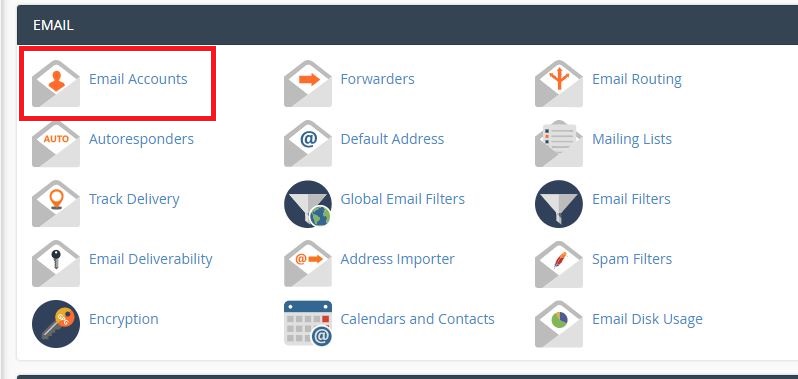
با انجام این کار، با صفحه ای مشابه تصویر زیر مواجه خواهید شد. دکمه create+ موجود در این صفحه را انتخاب کنید.
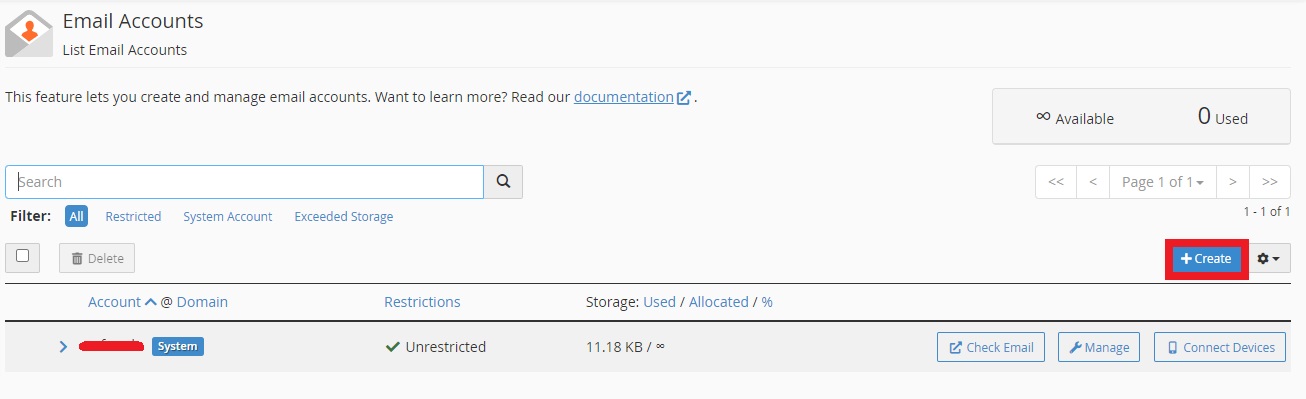
در این مرحله از ساخت ایمیل اینفو در سی پنل از قسمت Add Email Account، باید اطلاعات مربوط به ایمیل جدید خود را وارد کنید. برای تکمیل فیلدهای موجود در صفحه، از توضیحات زیر کمک بگیرید:
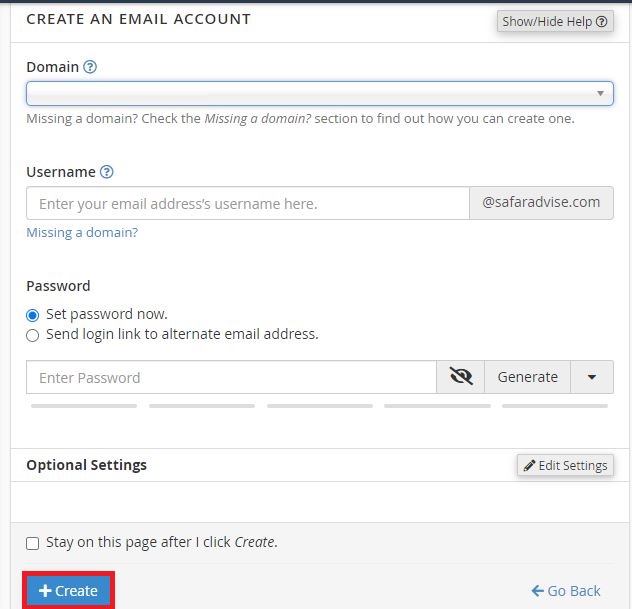
Username: پیشوند ایمیل درخواستی خود را باید در این کادر وارد کرد. این پیشوند باید متناسب با وظایف همان بخشی از سایت باشد که قصد ایجاد ایمیل را برای آن دارید. مثلاً اگر قصد ایجاد ایمیل اینفو را دارید، باید عبارت info در این کادر وارد شود.
عبارت وارد شده تبدیل به پیشوندی برای آدرس ایمیل میشود که پسوند آن نام دامنه است. مثلاً برای سایتی با آدرس safaradise.com، ایمیل اختصاصی به صورت [email protected] خواهد بود.
Domain: این گزینه برای کاربرانی فعال است که غیر از دامنه اصلی سایت، دامنه دیگری بر روی هاست مورد نظر پارک یا ادان داشته باشند. پس علاوه بر دامنه اصلی سایت، میتوان ایمیل هایی اختصاصی با پسوند سایر دامنه های وب سایت ایجاد کرد. البته میتوان از تغییر تنظیمات پیش فرض خودداری کرده و پسوند آن، همان دامنه اصلی سایت باشد.
Password: این کادر مربوط به رمز عبوری است که برای ورود به اکانت ایمیل خود تعیین میکنیم. در واقع با استفاده از همین رمز عبور است که اجازه دسترسی به ایمیل و مشاهده آن ها صادر میشود. رمز عبور تعیین شده باید به قدر کافی قوی و غیرقابل حدس باشد.
اگر هم رمز خاصی مد نظر ندارید، از گزینه password generator استفاده کنید تا سی پنل یک رمز عبور قوی را به شما پیشنهاد دهد. این رمز عبور ترکیبی از حروف، علائم و اعداد انگلیسی است که باید آن را در جایی مطمئن یادداشت کنید.
برای تکمیل فرآیند ایجاد و ساخت ایمیل اینفو در سی پنل دکمه آبی رنگ create در پایین صفحه را بزنید. سپس یک پیغام سبز رنگ حاوی عبارت account created برای شما ظاهر میشود. صدور این پیغام، یعنی فرآیند ساخت ایمیل اختصاصی به درستی انجام شده است.
آموزش ساخت ایمیل شرکتی در هاست
پس از ساخت ایمیل اینفو در سی پنل می توان لیستی از ایمیل های ایجاد شده را در قسمت Accounts مشاهده کرد. تمامی ایمیل های ساخته شده در این صفحه وجود دارند که ایمیل info همان اکانتی است که جدیدا ایجاد کردیم. در مقابل اکانت این ایمیل ها، گزینه mannage وجود دارد که به شما امکان بازیابی رمز عبور را میدهد.
یعنی اگر رمز عبور مربوط به ایمیل خود را فراموش کنید، از طریق این گزینه امکان بازیابی و تغییر آن وجود دارد. از طریق گزینه Allocated Storage Space در این صفحه، میتوان حجم اکانت ایمیل مورد نظر را ویرایش کرده و مقدار آن را افزایش یا کاهش داد. برای حذف کلی یک اکانت ایمیل هم، باید گزینه delete email account را انتخاب کرد.

گزینه بعدی موجود در این صفحه، دکمه more است که آیتم های زیر را برای شما نمایش میدهد:
Recieving incoming mail: با فعال کردن این گزینه برای یک آدرس ایمیل، صاحب آن اکانت دیگر توانایی دریافت ایمیل را نخواهد داشت. پس با فعال بودن این آیتم، ایمیلی در اینباکس اکانت مورد نظر دریافت نمیشود.
Sending Outgoing Email: این گزینه برای مدیریت ایمیل های ارسالی است و با فعال کردن آن، امکان ارسال ایمیل مسدود میشود.
Logging In: این گزینه برای اعمال محدودیت در دسترسی صاحب اکانت برای ورود و استفاده از ایمیل اختصاصی تعبیه شده است. یعنی اگر این گزینه را فعال کنیم، صاحب اکانت نمی تواند هیچ ایمیلی را ارسال و یا از اکانت خود استفاده کند.
نحوه چک کردن ایمیل info
تا به اینجای آموزش با مراحل ساخت و ایجاد ایمیل info یا ایمیل شرکتی در سی پنل همراه شما بودیم. یکی از سوالات پرتکرار کاربران بعد از ساخت ایمیل در خصوص نحوه ورود به محل مدیریت ایمیل ها است. برای چک کردن ایمیل های اینفوی خود می توانید از روش زیر اقدام کنید:
بعد از آدرس دامنه عبارت ۲۰۹۵: یا ۲۰۹۶: را وارد کرده و وارد محیط ایمیل شوید.
سخن آخر
در این آموزش سعی کردیم به صورت مرحله به مرحله و تصویری، آموزش ایجاد و ساخت ایمیل اینفو در سی پنل را به شما آموزش دهیم. ممکن است با مطالعه و مشاهده این آموزش دچار ابهاماتی شده باشید، به همین دلیل پیشنهاد می کنم که سوالات و ابهامات خود را در قسمت کامنت ها مطرح کنید.
مطالب مرتبط:
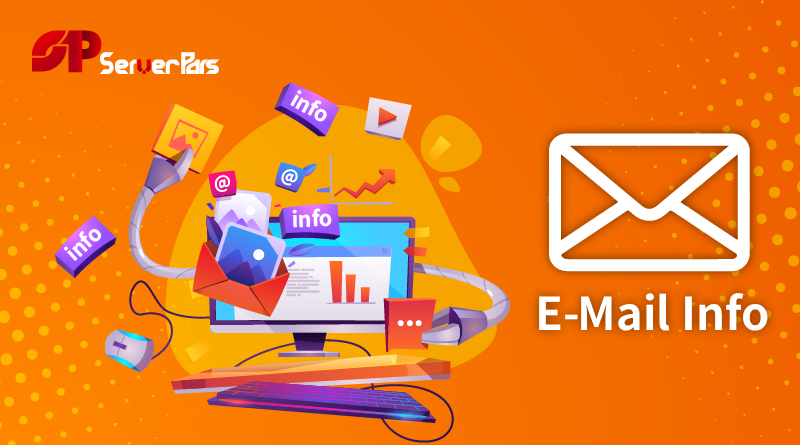














سلام ممنون از مطلب خوبتون
ی سوال داشتم در خوصوص ایمیل های اینفو
میخوام بدونم که چرا ایمیل های اینفو توسط جی.میل اسپم می شن؟؟ من چندبار با دامنه های مختلفی امتحان کردم ولی اسپم میشه..
مشکل چیه؟
سلام دوست عزیز
منظورتون اینه که ایمیل اسپم دریافت میکنید؟
یا ایمیل شما اسپم شناخته میشه؟
در خصوص اسپم شدن ایمیل های اینفو ، احتمالا فاکتور های اسپم گوگل رو شما رعایت نکردید. سعی کنید با آی پی های غیر تکراری امتحان کنید و نتیجه رو بررسی کنید.
موفق باشید
سایت هایی که روی سرور هستن رو چطوری براشون ایمیل info تعریف کنیم؟!
سلام دوست عزیز
باید روی سرور شما امکان استفاده از وبمیل فراهم شده باشه و نرم افزارش نصب باشه. برای این که مطمئن بشید، میتونید تیکت ارسال کنید و یا تماس بگیرید.